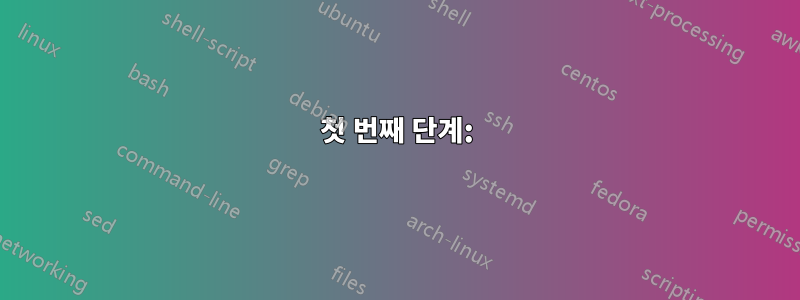
Windows 10 및 11에서 오프라인 및 준비 전용 모드에서 USB 스틱을 감지할 때 발생하는 문제에 대한 내 경험과 솔루션을 공유하고 싶습니다. 문제를 해결하는 방법에 대한 여러 게시물을 보았으며 여기에 문제 해결에 도움이 되는 단계가 포함된 목록이 정리되어 있습니다.
문제: Windows 디스크 관리자는 USB 스틱/썸 드라이브를 오프라인으로 보고 "관리자가 설정한 정책으로 인해 디스크가 오프라인입니다."라고 말합니다.
참고: 아래 이미지는 오류를 나타내며 오프라인 모드의 디스크를 보여줍니다. 내 시스템에는 USB 스틱 드라이브에만 문제가 있었고 USB 외장 HDD 드라이브에는 문제가 없었습니다.
답변1
해결책:
Windows에서는 디스크 관리자에 "관리자가 설정한 정책으로 인해 디스크가 오프라인 상태입니다."라는 오류가 표시됩니다.
첫 번째 단계:
- CMD를 관리자로 실행
- '디스크파트' 실행
- 'SAN 정책: 오프라인 공유'를 반환하는 'san'을 실행하여 SAN 정책을 확인하세요.
- 'SAN POLICY=OnlineAll'을 실행하여 정책을 변경합니다.
두 번째 단계: (첫 번째 단계가 도움이 되지 않은 경우)
- Powershell을 관리자로 실행
- 'get-disk' 명령 실행
- USB 드라이브의 번호(일련 번호가 아닌 첫 번째 열의 번호)를 기록해 두십시오. 아마도 "오프라인" OperationalStatus가 있는 것일 수 있습니다.
- 'set-disk [디스크 번호] -isoffline $false' 명령을 실행하세요.
- 'get-disk' 명령을 다시 실행하면 온라인으로 변경된 것을 볼 수 있습니다.
- 탐색기를 체크인하면 평소처럼 사용할 수 있는 것을 볼 수 있습니다.
세 번째 단계: (디스크가 읽기 전용인 경우)
- CMD를 관리자로 실행
- '디스크파트' 실행
- '목록 디스크' 실행
- 'select disk DISK_NUMBER' 실행 - 디스크 번호 지정
- 'attributes disk' 실행 - 현재 속성을 보려면
- 'attributes diskclear readonly' 실행 - (선택한 디스크에서 읽기 전용 속성이 비활성화됨)
- '온라인 디스크' 실행 - 아직 온라인 상태가 아닌 경우
나는 이것이 같은 문제를 가진 다른 사람들에게 도움이 될 것이라고 확신합니다.



